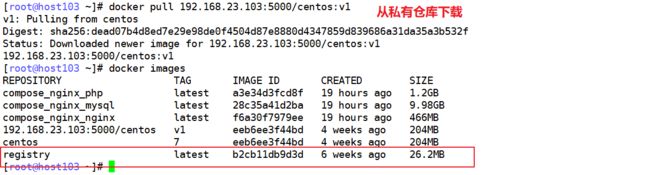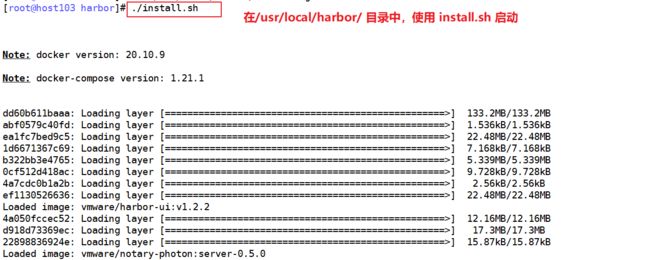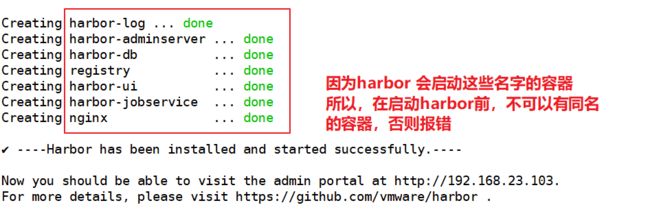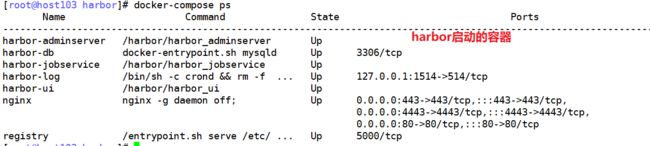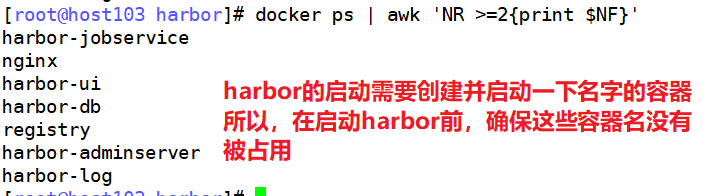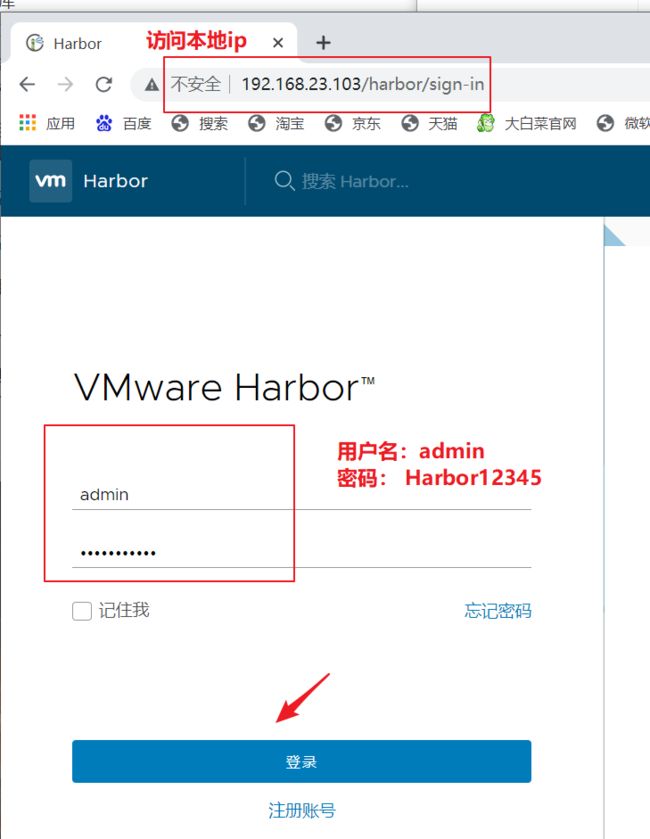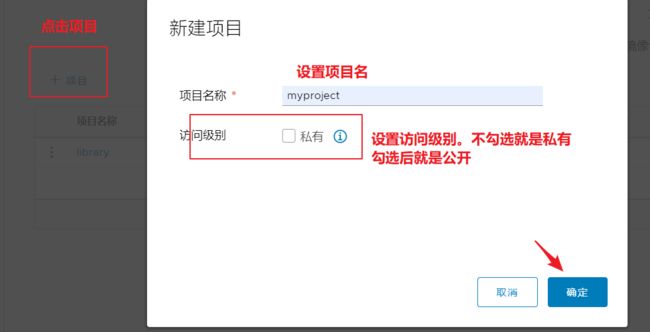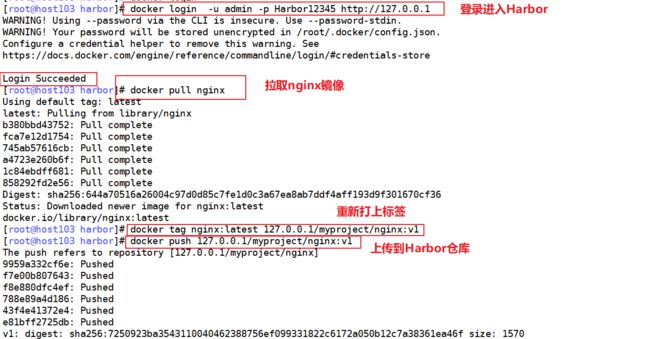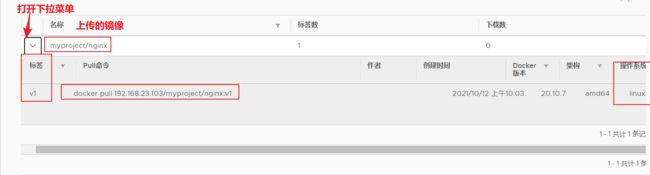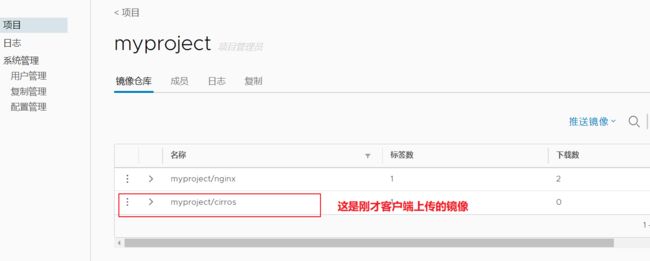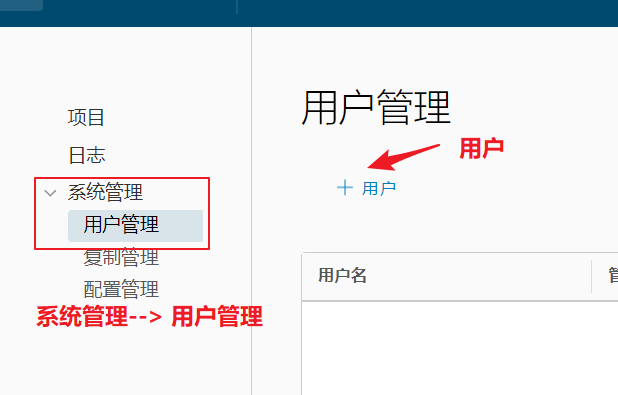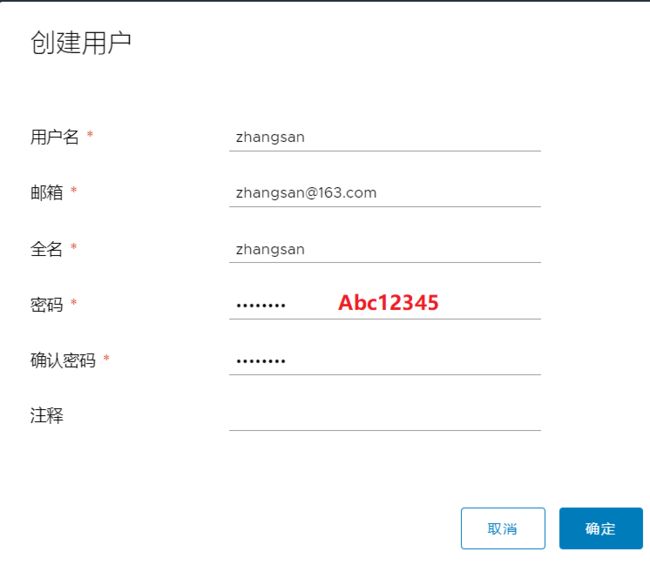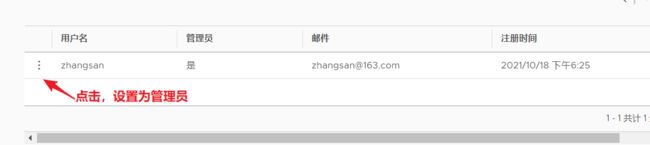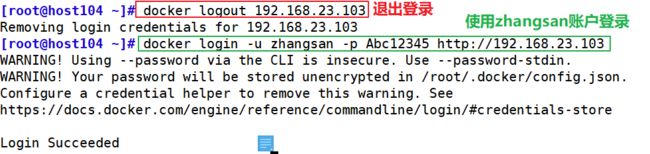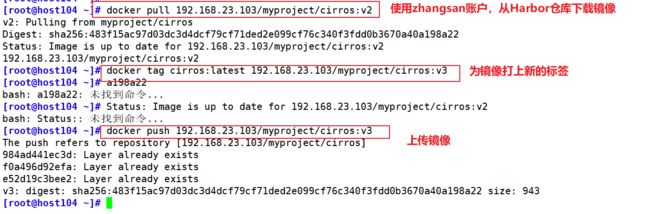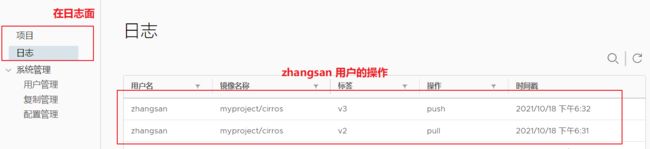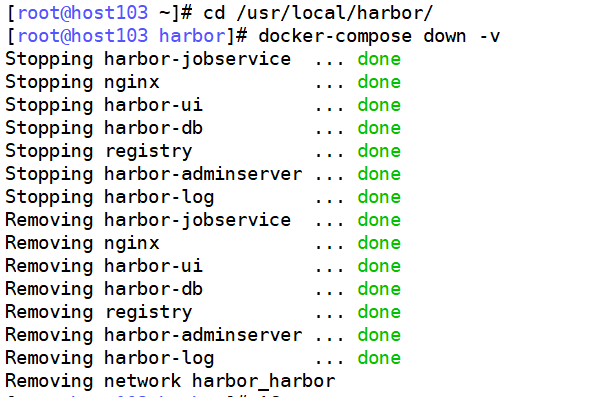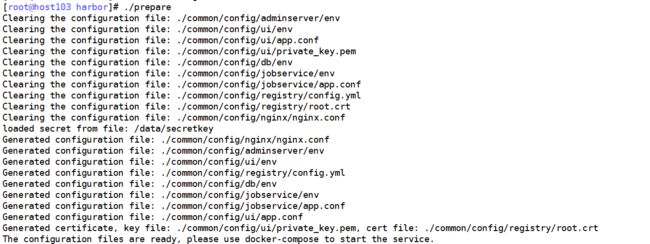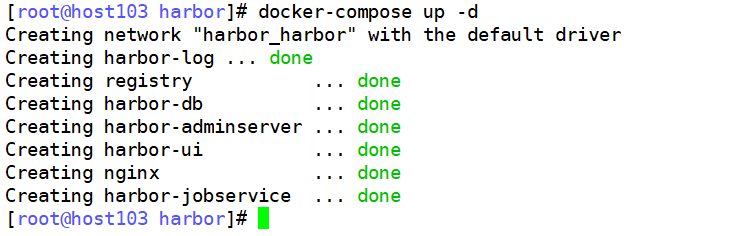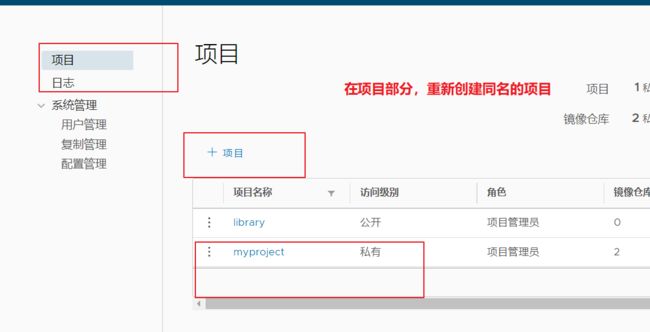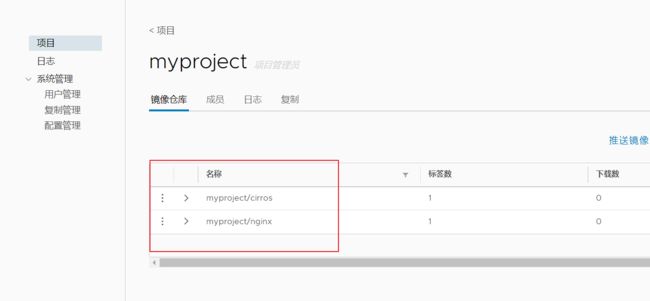docker 私有仓库与Harbor
文章目录
- 一: 搭建本地私有仓库
-
- 1.1 下载registry 镜像,添加镜像地址
-
- 1.1.1 下载registry 镜像
- 1.1.2 在daemon.json 文件中添加私有镜像仓库地址
- 1.2 运行registry 容器
- 1.3 为镜像打标签,上传及查看私有仓库镜像
-
- 1.3.1 为镜像打标签,上传
- 1.3.2查看私有仓库的镜像和从私有仓库下载镜像
- 二: Harbor 私有仓库
-
- 2.1 什么是harbor
- 2.2 Harbor特性
- 2.3 Harbor的构成
- 三: Harbor部署
-
- 3.1 部署Docker Compose
- 3.2 部署Harbor服务
-
- 3.2.1 下载软件包
- 3.2.2修改harbor安装的配置文件
- 3.2.3 关于Harbor.cfg配置文件的两类参数
- 3.3 启动Harbor,查看Harbor启动镜像
-
- 3.3.1 启动harbor
- 3.3.2 查看harbor启动的镜像
- 3.4 创建一个新项目
- 3.5 在其他客户端上传镜像
-
- 3.5.1 在Docker 客户端配置操作
- 3.5.2 下载镜像,上传镜像测试
- 四: 维护管理Harbor
-
- 4.1通过Harbor Web创建项目
- 4.2 创建 Harbor 用户
- 4.3 修改Harbor.cfg 配置文件
- 4.4 移除Harbor服务容器,同时保留镜像数据/数据库,并进行迁移
-
- 4.4.1 在Harbor 服务容器
-
- (1) 移除Harbor服务容器
- (2) 在项目中的镜像数据进行打包
- (3) 重新部署,需要先移除Harbor的服务容器全部数据
一: 搭建本地私有仓库
1.1 下载registry 镜像,添加镜像地址
1.1.1 下载registry 镜像
[root@host103 ~]# docker pull registry
1.1.2 在daemon.json 文件中添加私有镜像仓库地址
[root@host103 ~]# vim /etc/docker/daemon.json
{
"insecure-registries": ["192.168.23.103:5000"],
"registry-mirrors": ["https://k0ki64fw.mirror.aliyuncs.com"]
}
[root@host103 ~]# systemctl restart docker
1.2 运行registry 容器
[root@host103 ~]# docker run -itd -v /data/registry:/var/lib/registry \
-p 5000:5000 --restart=always --name registry registry:latest
-itd: 在容器中打开一个伪终端进行交互操作,并在后台运行
-v :把宿主机的/data/registry 目录绑定到容器/var/lib/registtry 目录(这个目录是registry容器中存放镜像的目录),来实现数据的持久化
-p :映射端口,访问宿主机的5000 端口,可以访问到registry 容器的服务
–restart=always : 重启策略,在容器退出时总是重启容器
–name registry : 创建容器名为registry
registry:latest : 这是刚刚pull下来的镜像
Docker 容器的重启策略
no: 默认策略,在容器退出时不重启容器
on-failure : 在容器非正常退出时(退出状态值非0),才会重启容器
on-failure:3 在容器非正常退出时,最多重启3次容器
always :在容器退出时,总是重启容器
unless-stopped : 在容器退出时,总是重启容器。但是不考虑在Docker守护进程启动时就已经停止了的容器
1.3 为镜像打标签,上传及查看私有仓库镜像
1.3.1 为镜像打标签,上传
私有仓库的镜像名称格式:
仓库的主机名或IP地址/项目名/镜像名:标签
#为镜像打上标签
[root@host103 ~]# docker tag centos:7 192.168.23.103:5000/centos:v1
#上传到私有仓库
[root@host103 ~]# docker push 192.168.23.103:5000/centos:v1
1.3.2查看私有仓库的镜像和从私有仓库下载镜像
#列出私有仓库库的所有镜像
[root@host103 ~]# curl http://192.168.23.103:5000/v2/_catalog
{"repositories":["centos","centos7"]}
#列出私有仓库的centos镜像有哪些tag
[root@host103 ~]# curl http://192.168.23.103:5000/v2/centos/tags/list
{"name":"centos","tags":["v1","v2"]}
#先删除原有的centos的镜像,在测试私有仓库下载
[root@host103 ~]# docker rmi 192.168.23.103:5000/centos:v1
[root@host103 ~]# docker pull 192.168.23.103:5000/centos:v1
二: Harbor 私有仓库
2.1 什么是harbor
- Harbor 是 VMware 公司开源的企业级 Docker Registry 项目,其目标是帮助用户迅速搭建一个企业级的 Docker Registry 服务。
- Harbor以 Docker 公司开源的 Registry 为基础,提供了图形管理 UI 、基于角色的访问控制(Role Based AccessControl) 、AD/LDAP 集成、以及审计日志(Auditlogging) 等企业用户需求的功能,同时还原生支持中文。
- Harbor 的每个组件都是以 Docker 容器的形式构建的,使用 docker-compose 来对它进行部署。用于部署 Harbor 的 docker-compose 模板位于 harbor/docker-compose.yml。
2.2 Harbor特性
- 基于角色控制:用户和仓库都是基于项目进行组织的,而用户在项目中可以拥有不同的权限。
- 基于镜像的复制策略:镜像可以在多个Harbor实例之间进行复制(同步)。
- 支持 LDAP/AD:Harbor 可以集成企业内部已有的 AD/LDAP(类似数据库的一张表),用于对已经存在的用户认证和管理。
- 镜像删除和垃圾回收:镜像可以被删除,也可以回收镜像占用的空间。
- 图形化用户界面:用户可以通过浏览器来浏览,搜索镜像仓库以及对项目进行管理。
- 审计管理:所有针对镜像仓库的操作都可以被记录追溯,用于审计管理。
- 支持 RESTful API:RESTful API 提供给管理员对于 Harbor 更多的操控, 使得与其它管理软件集成变得更容易。
- Harbor和docker registry的关系:Harbor实质上是对docker registry做了封装,扩展了自己的业务模板。
2.3 Harbor的构成
Harbor 在架构上主要有 Proxy、Registry、Core services、Database(Harbor-db)、Log collector(Harbor-log)、Job services 六个组件。
- Proxy: Harbor 的 Registry、UI、Token 服务等组件,都处在 nginx 反向代理后边。该代理将来自浏览器、docker clients 的请求转发到后端不同的服务上。
- Registry: 负责储存 Docker 镜像,并处理 Docker push/pull 命令。由于要对用户进行访问控制,即不同用户对 Docker 镜像 有不同的读写权限,Registry 会指向一个 Token 服务,强制用户的每次 Docker pull/push 请求都要携带一个合法的 Token, Registry 会通过公钥对 Token 进行解密验证。
Core services: Harbor的核心功能,主要提供以下3个服务:
- UI(harbor-ui): 提供图形化界面,帮助用户管理 Registry 上的镜像(image), 并对用户进行授权
- WebHook:为了及时获取Registry 上image 状态变化的情况,在Registry 上配置 Webhook,把状态变化传递给 UI 模块。
- Token 服务:负责根据用户权限给每个 Docker push/pull 命令签发 Token。Docker 客户端向 Registry 服务发起的请求, 如果不包含 Token,会被重定向到 Token 服务,获得 Token 后再重新向 Registry 进行请求。
- Database(harbor-db):为core services提供数据库服务,负责储存用户权限、审计日志、Docker 镜像分组信息等数据。
- Job services: 主要用于镜像复制,本地镜像可以被同步到远程 Harbor 实例上。
- Log collector(harbor-log): 负责收集其他组件的日志到一个地方。
Harbor 的每个组件都是以 Docker 容器的形式构建的,因此,使用 Docker Compose 来对它进行部署。
总共分为7个容器运行,通过在docker-compose.yml所在目录中执行 docker-compose ps 命令来查看, 名称分别为:nginx、harbor-jobservice、harbor-ui、harbor-db、harbor-adminserver、registry、harbor-log。
其中 harbor-adminserver 主要是作为一个后端的配置数据管理,并没有太多的其他功能。harbor-ui 所要操作的所有数据都通过 harbor-adminserver 这样一个数据配置管理中心来完成。
三: Harbor部署
| 角色 | ip |
|---|---|
| Harbor 服务器 | 192.168.23.103 |
| client 服务器 | 192.168.23.104 |
3.1 部署Docker Compose
#上传下载好的docker-compose文件
[root@host103 ~]# ls docker-compose
docker-compose
[root@host103 ~]# chmod +x docker-compose
[root@host103 ~]# mv docker-compose /usr/local/bin/docker-compose
#或者从github下载
[root@host103 ~]# curl -L https://github.com/docker/compose/releases/download/v2.0.1/docker-compose-`uname -s`-`uname -m` -o /usr/local/bin/docker-compose
3.2 部署Harbor服务
3.2.1 下载软件包
#软件包下载地址
https://github.com/goharbor/harbor/releases/download/
#上传软件包到/opt/目录
[root@host103 opt]# ls harbor-offline-installer-v1.2.2.tgz
harbor-offline-installer-v1.2.2.tgz
#解压到/usr/local/目录
[root@host103 opt]# tar xf harbor-offline-installer-v1.2.2.tgz -C /usr/local/
3.2.2修改harbor安装的配置文件
[root@host103 opt]# vim /usr/local/harbor/harbor.cfg
#第5行,修改,设置Harbor的IP地址或者域名。如果设置为域名,则需要做域名映射
5// hostname = 192.168.23.103
#59行,指定管理员的初始密码的,默认的用户名/密码是 admin/Harbor12345
59// harbor_admin_password = Harbor12345
3.2.3 关于Harbor.cfg配置文件的两类参数
1、所需参数:这些参数需要在配置文件 Harbor.cfg 中设置。如果用户更新它们并运行 install.sh 脚本重新安装 Harbour, 参数将生效。具体参数如下:
- hostname:用于访问用户界面和 register 服务。它应该是目标机器的 IP 地址或完全限定的域名(FQDN),例如 192.168.80.10 或 hub.kgc.cn。不要使用 localhost 或 127.0.0.1 为主机名。
- ui_url_protocol:(http 或 https,默认为 http)用于访问 UI 和令牌/通知服务的协议。如果公证是启用状态,则此参数必须为 https。
- max_job_workers:镜像复制作业线程。
- db_password:用于db_auth 的MySQL数据库root 用户的密码。
- customize_crt:该属性可设置为打开或关闭,默认打开。打开此属性时,准备脚本创建私钥和根证书,用于生成/验证注册表令牌。当由外部来源提供密钥和根证书时,将此属性设置为 off。
- ssl_cert:SSL 证书的路径,仅当协议设置为 https 时才应用。
- secretkey_path:用于在复制策略中加密或解密远程 register 密码的密钥路径。
2、可选参数:这些参数对于更新是可选的,即用户可以将其保留为默认值,并在启动 Harbor 后在 Web UI 上进行更新。如果进入 Harbor.cfg,只会在第一次启动 Harbor 时生效,随后对这些参数的更新,Harbor.cfg 将被忽略。
注意:如果选择通过 UI 设置这些参数,请确保在启动 Harbor 后立即执行此操作。具体来说,必须在注册或在 Harbor 中创建任何新用户之前设置所需的 auth_mode。当系统中有用户时(除了默认的 admin 用户), auth_mode 不能被修改。 具体参数如下: - Email:Harbor 需要该参数才能向用户发送“密码重置”电子邮件,并且只有在需要该功能时才启用。请注意,在默认情况下 SSL 连接时没有启用。如果 SMTP 服务器需要 SSL,但不支持 STARTTLS,那么应该通过设置启用 SSL email_ssl = TRUE。
- harbour_admin_password:管理员的初始密码,只在 Harbour 第一次启动时生效。之后, 此设置将被忽略,并且应在 UI 中设置管理员的密码。请注意,默认的用户名/密码是admin/Harbor12345。
- auth_mode:使用的认证类型,默认情况下,它是 db_auth,即凭据存储在数据库中。对于LDAP身份验证,请将其设置为 ldap_auth。
- self_registration:启用/禁用用户注册功能。禁用时,新用户只能由 Admin 用户创建,只有管理员用户可以在 Harbour 中创建新用户。注意:当 auth_mode 设置为 ldap_auth 时,自注册功能将始终处于禁用状态,并且该标志被忽略。
- Token_expiration:由令牌服务创建的令牌的到期时间(分钟),默认为 30 分钟
- project_creation_restriction:用于控制哪些用户有权创建项目的标志。默认情况下,每个人都可以创建一个项目。如果将其值设置为“adminonly”,那么只有 admin 可以创建项目。
- verify_remote_cert:打开或关闭,默认打开。此标志决定了当Harbor与远程 register 实例通信时是否验证 SSL/TLS 证书。 将此属性设置为 off 将绕过 SSL/TLS 验证,这在远程实例具有自签名或不可信证书时经常使用。
另外,默认情况下,Harbour 将镜像存储在本地文件系统上。在生产环境中,可以考虑 使用其他存储后端而不是本地文件系统,如 S3、Openstack Swif、Ceph 等对象存储。但需要更新 common/templates/registry/config.yml 文件。
3.3 启动Harbor,查看Harbor启动镜像
3.3.1 启动harbor
因为harbor 会创建镜像,并根据镜像启动容器,所以,在启动harbor前,已有的容器名不可以占用以下容器名
- harbor-jobservice
- nginx
- harbor-ui
- harbor-db
- registry
- harbor-adminserver
- harbor-log
[root@host103 opt]# cd /usr/local/harbor/
[root@host103 harbor]# ./install.sh
.....
3.3.2 查看harbor启动的镜像
#harbor 需要以下的容器名,
[root@host103 harbor]# docker ps | awk 'NR >=2{print $NF}'
harbor-jobservice
nginx
harbor-ui
harbor-db
registry
harbor-adminserver
harbor-log
[root@host103 harbor]# cd /usr/local/harbor/
[root@host103 harbor]# docker-compose ps
Name Command State Ports
-------------------------------------------------------------------------------------------------------------------------
harbor-adminserver /harbor/harbor_adminserver Up
harbor-db docker-entrypoint.sh mysqld Up 3306/tcp
harbor-jobservice /harbor/harbor_jobservice Up
harbor-log /bin/sh -c crond && rm -f ... Up 127.0.0.1:1514->514/tcp
harbor-ui /harbor/harbor_ui Up
nginx nginx -g daemon off; Up 0.0.0.0:443->443/tcp,:::443->443/tcp,
0.0.0.0:4443->4443/tcp,:::4443->4443/tcp,
0.0.0.0:80->80/tcp,:::80->80/tcp
registry /entrypoint.sh serve /etc/ ... Up 5000/tcp
3.4 创建一个新项目
(1)浏览器访问:http://192.168.23.103 登录 Harbor WEB UI 界面,默认的管理员用户名和密码是 admin/Harbor12345
(2)输入用户名和密码登录界面后可以创建一个新项目。点击“+项目”按钮
(3)填写项目名称为“myproject”,点击“确定”按钮,创建新项目
(4)此时可使用 Docker 命令在本地通过 127.0.0.1 来登录和推送镜像。默认情况下,Registry 服务器在端口 80 上侦听。
//登录 Harbor
docker login [-u admin -p Harbor12345] http://127.0.0.1
//下载镜像进行测试
docker pull nginx
//将镜像打标签
格式:docker tag 镜像:标签 仓库IP/项目名称/镜像名:标签
docker tag nginx:latest 127.0.0.1/myproject/nginx:v1
//上传镜像到 Harbor
docker push 127.0.0.1/myproject/nginx:v1
(5)在 Harbor 界面 myproject 目录下可看见此镜像及相关信息
3.5 在其他客户端上传镜像
以上操作都是在 Harbor 服务器本地操作。如果其他客户端登录到 Harbor,就会报如下错误。出现这问题的原因为Docker Registry 交互默认使用的是 HTTPS,但是搭建私有镜像默认使用的是 HTTP 服务,所以与私有镜像交互时出现以下错误。需要配置Docker的启动参数或者配置/etc/docker/daemon.json
Error response from daemon: Get https://192.168.23.103/v1/users/: dial tcp 192.168.23.103:443: connect: connection refused
3.5.1 在Docker 客户端配置操作
#方法一:修改daemon.json文件,加上私有仓库地址
[root@host104 ~]# yum -y install docker
[root@host104 ~]# vim /etc/docker/daemon.json
{
"registry-mirrors": ["https://k0ki64fw.mirror.aliyuncs.com"],
"insecure-registries": ["192.168.23.103"]
}
[root@host104 ~]# systemctl restart docker
#此时可以正常登录
[root@host104 ~]# docker login -u admin -p Harbor12345 http://192.168.23.103
Login Succeeded
#方法二:
[root@host104 ~]# echo '{}' > /etc/docker/daemon.json
[root@host104 ~]# vim /usr/lib/systemd/system/docker.service
#修改启动项,添加项:--insecure-registry 192.168.23.103
13// ExecStart=/usr/bin/dockerd -H fd:// --insecure-registry 192.168.23.103 --containerd=/run/containerd/containe rd.sock
[root@host104 ~]# systemctl daemon-reload
[root@host104 ~]# systemctl restart docker
#此时可以正常登录
[root@host104 ~]# docker login -u admin -p Harbor12345 http://192.168.23.103
3.5.2 下载镜像,上传镜像测试
#从Harbor仓库下载镜像
[root@host104 ~]# docker pull 192.168.23.103/myproject/nginx:v1
[root@host104 ~]# docker images
REPOSITORY TAG IMAGE ID CREATED SIZE
192.168.23.103/myproject/nginx v1 87a94228f133 6 days ago 133MB
#拉取镜像,修改标签,上传镜像
[root@host104 ~]# docker pull cirros
[root@host104 ~]# docker tag cirros:latest 192.168.23.103/myproject/cirros:v2
[root@host104 ~]# docker push 192.168.23.103/myproject/cirros:v2
四: 维护管理Harbor
4.1通过Harbor Web创建项目
在 Harbor 仓库中,任何镜像在被 push 到 regsitry 之前都必须有一个自己所属的项目。单击“+项目”,填写项目名称,项目级别若设置为"私有",则不勾选。如果设置为公共仓库,则所有人对此项目下的镜像拥有读权限,命令行中不需要执行"Docker login"即可下载镜像,镜像操作与 Docker Hub 一致。
4.2 创建 Harbor 用户
(1)创建用户并分配权限
在 Web 管理界面中单击系统管理 -> 用户管理 -> +用户,
填写用户名为“kgc-zhangsan”,邮箱为“[email protected]”,全名为“zhangsan”,密码为“Abc123456”,注释为“管理员”(可省略)。
附:用户创建成功后,单击左侧“…”按钮可将上述创建的用户设置为管理员角色或进行删除操作,本例不作任何设置。
(2)添加项目成员
单击项目 -> myproject-kgc-> 成员 -> + 成员,填写上述创建的用户 kgc-zhangsan 并分配角色为“开发人员”。
附:此时单击左侧“…”按钮仍然可对成员角色进行变更或者删除操作
(3)在客户端上使用普通账户操作镜像
//删除上述打标签的本地镜像
docker rmi 192.168.23.103/myproject/cirros:v2
//先退出当前用户,然后使用上述创建的账户 zhangsan 登录
docker logout 192.168.23.103
docker login 192.168.23.103
或
docker login -u zhangsan -p Abc123456 http://192.168.23.103
//下载和上传镜像进行测试
docker pull 192.168.23.103/myproject/cirros:v2
docker tag cirros:latest 192.168.23.103/myproject/cirros:v3
docker push 192.168.23.103/myproject/cirros:v3
4.3 修改Harbor.cfg 配置文件
要更改 Harbour的配置文件中的可选参数时,请先停止现有的 Harbour实例并更新 Harbor.cfg;然后运行 prepare 脚本来填充配置; 最后重新创建并启动 Harbour 的实例。
[root@host103 ~]# cd /usr/local/harbor/
[root@host103 harbor]# docker-compose down -v
[root@host103 harbor]# pwd
/usr/local/harbor
#可以对可选参数进行修改。修改完毕后,要运行prepare
[root@host103 harbor]# vim harbor.cfg
[root@host103 harbor]# ./prepare
[root@host103 harbor]# docker-compose up -d
//如果有以下报错,需要开启防火墙 firewalld 服务解决
Creating network “harbor_harbor” with the default driver
ERROR: Failed to Setup IP tables: Unable to enable SKIP DNAT rule: (iptables failed: iptables --wait -t nat -I DOCKER -i br-b53c314f45e8 -j RETURN: iptables: No chain/target/match by that name.
(exit status 1))
4.4 移除Harbor服务容器,同时保留镜像数据/数据库,并进行迁移
4.4.1 在Harbor 服务容器
(1) 移除Harbor服务容器
[root@host103 harbor]# cd /usr/local/harbor/
[root@host103 harbor]# docker-compose down -v
(2) 在项目中的镜像数据进行打包
//持久数据,如镜像,数据库等在宿主机的/data/目录下,日志在宿主机的/var/log/Harbor/目录下
[root@host103 harbor]# ls /data/registry/docker/registry/v2/repositories/myproject/
cirros nginx
[root@host103 harbor]# cd !$
cd /data/registry/docker/registry/v2/repositories/myproject/
[root@host103 myproject]# tar zcvf /opt/myproject.tar.gz ./*
(3) 重新部署,需要先移除Harbor的服务容器全部数据
[root@host103 myproject]# cd /usr/local/harbor/
[root@host103 harbor]# docker-compose down -v
[root@host103 harbor]# rm -rf /data/database
[root@host103 harbor]# rm -rf /data/registry
#此时容器都被删除了
[root@host103 ~]# docker ps
CONTAINER ID IMAGE COMMAND CREATED STATUS PORTS NAMES
[root@host103 ~]# mkdir -p /data/registry/docker/registry/v2/repositories/myproject/
[root@host103 ~]# tar xf /opt/myproject.tar.gz -C /data/registry/docker/registry/v2/repositories/myproject/
#在web 界面重新创建同名的项目,然后重服务
[root@host103 harbor]# pwd
/usr/local/harbor
#重启服务
[root@host103 harbor]# docker-compose up -d
[root@host103 harbor]# docker-compose down -v
[root@host103 harbor]# docker-compose up -d